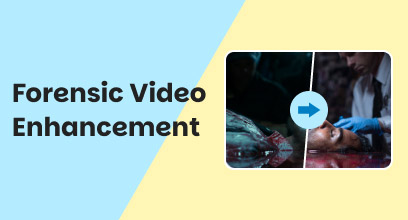[解決済み] 動画のぼやけを除去する方法:オンラインとオフラインで効果的な4つの解決策

鮮明な解像度と色鮮やかな映像を備えた高品質な動画は、動画コンテンツ制作者にとって不可欠です。優れた視聴体験だけでなく、より多くの視聴者の注目を集めるためにも重要です。しかし、どんなに優れた映像でも、時にぼやけが生じ、視聴体験を損なわせることがあります。ぼやけは、手ぶれ、ピントのずれ、解像度の低さなど、様々な要因によって引き起こされます。
そこで、VidHexが役に立ちます。この記事では、動画がぼやける原因をすべて分析し、効果的な4つの解決策を紹介します。 ビデオのぼやけを除去する. フォローして詳細をご覧ください。
パート1. 動画がぼやける理由
まず、動画のぼやけの原因を理解することは、適切なツールを選ぶのに役立ちます。さらに、今後の撮影や編集時にこれらの原因を回避することもできます。
• 最も一般的な原因の一つは、照明不足です。光量が不足すると、カメラのセンサーは鮮明なディテールを捉えにくくなります。ISO感度が上昇し、ノイズが発生し、動画が粗くぼやけたように見えることがあります。
• カメラの性能は様々です。特にスマートフォン、ウェブカメラ、専用デバイスのカメラは、低解像度で映像を録画できます。高解像度の画面で表示すると、デバイスが限られたピクセルを「引き伸ばす」ため、ピクセル化されてぼやけて見える場合があります。
• カメラの不安定な撮影もモーションブラーの主な原因です。わずかな動きでも、特にシャッタースピードが遅くなる暗い場所では、映像がぼやけて見えることがあります。
• カメラのレンズが被写体に正しく焦点を合わせていない場合、画像全体または一部がぼやけて見えます。これは、マニュアルフォーカスの場合、または特定の状況でオートフォーカスが機能しない場合に発生することがあります。
パート2. 動画のぼかし除去に最適なツールの選び方
• アップスケーリング機能: 低解像度の映像をアップスケーリング (例: 720p から 1080p または 4K) できるツールとぼかし除去を組み合わせることで、より良い結果が得られます。
• ノイズ低減:特に暗い場所で撮影されたぼやけた動画には、大きなデジタルノイズが含まれることがよくあります。優れたぼかし除去ツールは、効果的なノイズ低減機能も備えている必要があります。
• AI搭載アルゴリズム:現代のAI技術は、フレーム分析、ぼかしパターンの識別、そしてインテリジェントなディテール再構成においても進歩を遂げています。さらに、様々なAIモデルが様々なぼかしの種類に対応できるよう設計されています。そのため、AI搭載ツールは優れた除去体験を提供します。
• プレビュー ウィンドウ: 長いプロセスを実行する前に、適用された効果をリアルタイムで確認したり、元の画像と並べて確認したりできます。
• 形式の互換性: ツールがビデオの入力形式と必要な出力形式 (MP4、MOV、AVI など) をサポートしていることを確認します。
さらに、バッチ処理、さまざまな編集機能などにより、高速かつスムーズな削除エクスペリエンスを実現できます。
パート3. 動画のぼやけを除去する方法
1. 最良の方法 – プロのAIぼかし除去ソフトウェアを使用する
動画をより鮮明にするには、サードパーティ製のソフトウェアを使うのが常に最適な選択肢です。これらのツールは、様々な除去シナリオに対応する複数のAIモデルを備えており、あらゆる動画ファイルに対応しています。そこで、最も優れたぼかし除去ツールの一つであるVidHex Video Enhancerを例に、動画のぼかしを簡単に除去する方法をご紹介します。
VidHex は何ができますか?
• 複数の AI モデルをサポートし、さまざまなぼやけたビデオを最大 4K 品質まで改善します。
• 暗い場所で録画された夜景ビデオの詳細を強調する機能をサポートします。
• 変換をサポート SDRビデオをHDRに変換鮮やかで自然な色彩強調により、白黒ビデオをカラー化します。
• 古い撮影映像、ピクセル化されたアニメーション、白黒ビデオ、揺れのあるビデオなど、さまざまなビデオ タイプをサポートします。
VidHex を使ってぼやけたビデオを鮮明にする方法を説明します。
ステップ1ダウンロードボタンをクリックして、VidHexをパソコンにインストールします。起動したら、低解像度の映像をインターフェースにドラッグしてください。
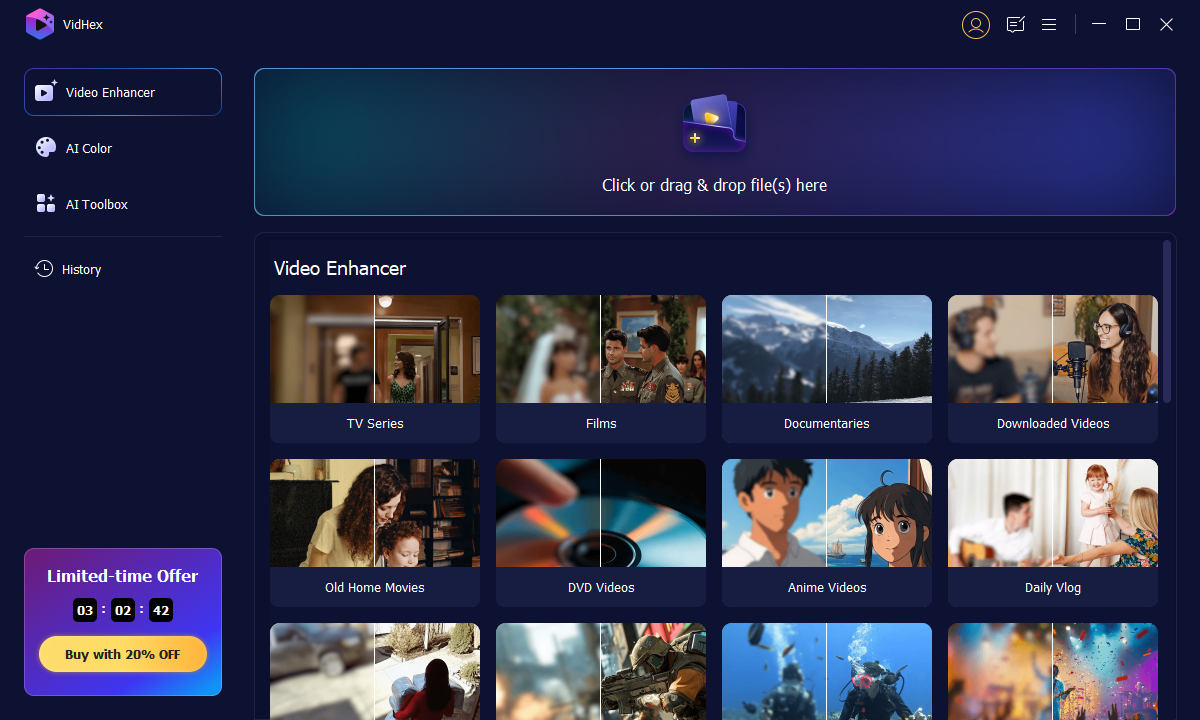
ステップ2右側のリストから除去モデルを選択し、「プレビュー」ボタンをクリックして除去効果を確認します。
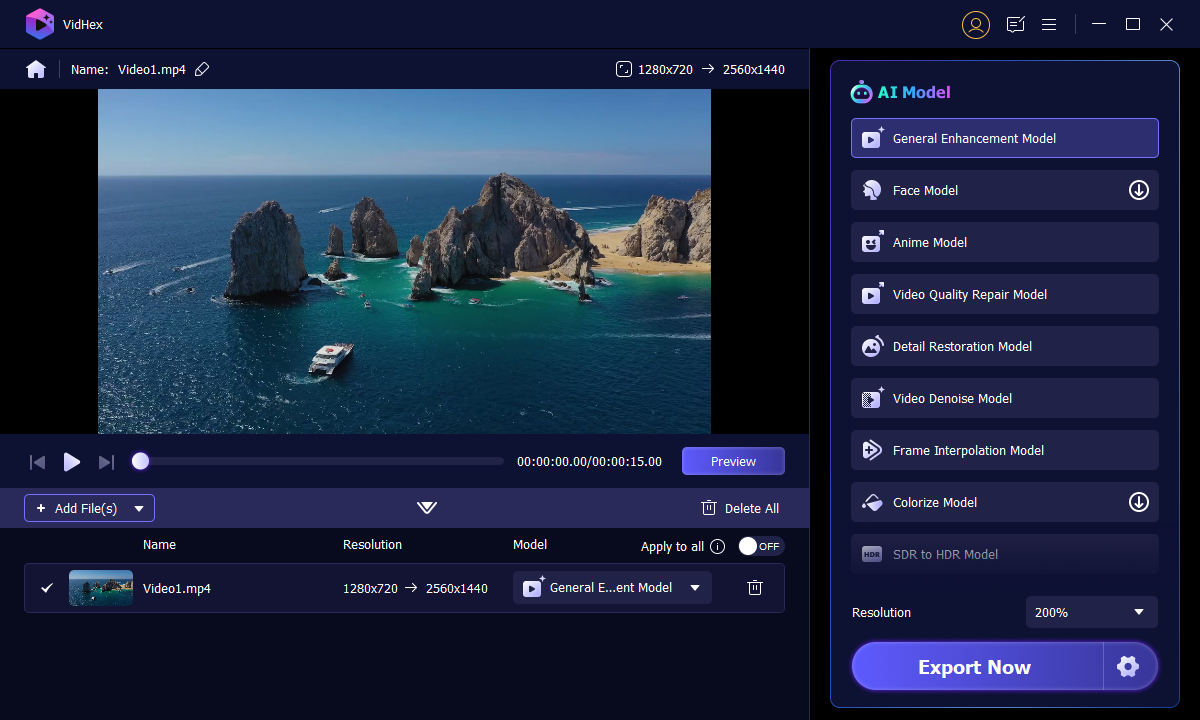
ステップ3処理が完了したら、「今すぐエクスポート」ボタンをクリックして、クリアな結果を出力先に送信します。また、「クラウドアクセラレーション」をクリックしてクラウドで処理することもできます。
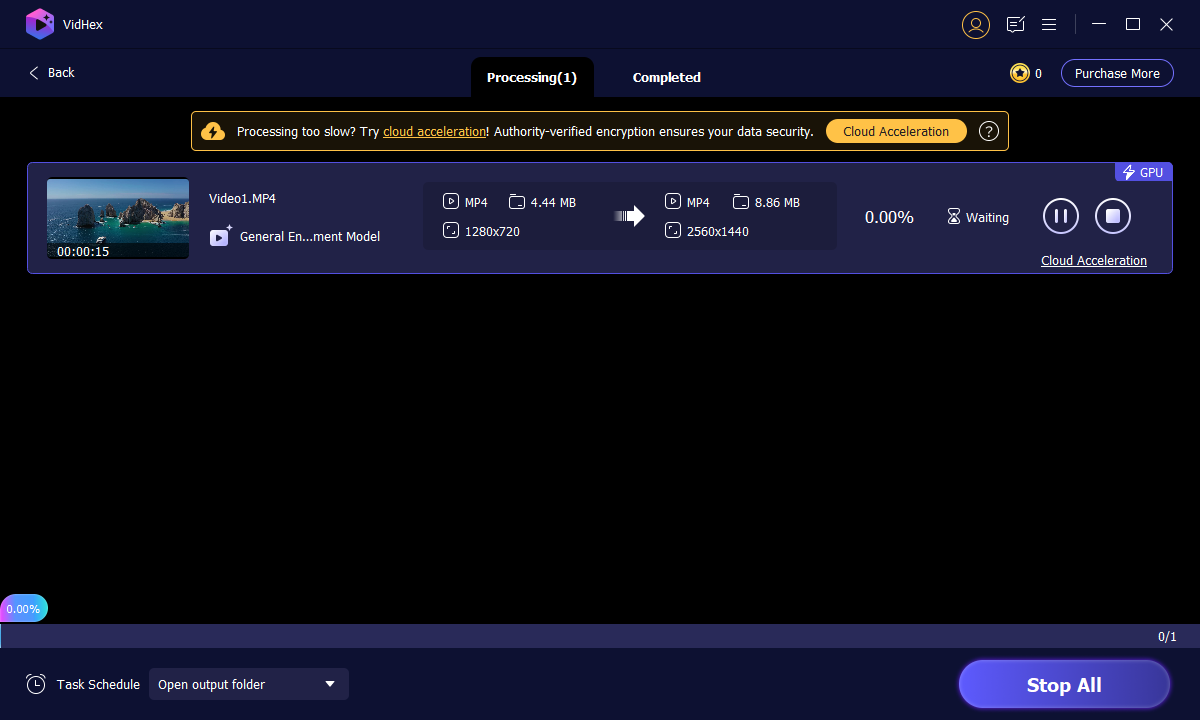
VidHexのようなサードパーティ製のぼやけ除去ツールは、操作が簡単でユーザーフレンドリーな場合が多いです。専門的な知識は必要なく、ワンクリックで動画のぼやけを除去できます。
2. Premiere Proで動画をより鮮明にする方法
プロのビデオ編集者なら、Premiere Proについて聞いたことがあるかもしれません。Premiere Proは、基本的な編集から複雑な視覚効果(動画のぼかし除去など)まで、高度なビデオ編集ツールを提供するAdobe製品の一つです。
• 方法1.マジックシャープでぼやけたビデオを鮮明にする
Magic SharpはBoris FX Continuumの強力なツールで、インストールするとPremiere Proと連携できます(無料トライアルあり)。ぼやけたビデオクリップを簡単に修正し、映像の鮮明度を高めることができます。
ステップ1Premiere Proを起動し、「新規プロジェクト」ボタンをクリックして、ぼやけた映像をタイムラインに追加します。この手順で自動的にシーケンスが作成されます。

ステップ2画面上部の「エフェクト」セクションに移動し、検索ボックスに「BBC Magic Sharp」と入力します。このエフェクトをクリックして、タイムラインにドラッグします。

ステップ3エフェクトを適用したクリップをクリックしてパラメータを調整し、結果をプレビューします。その後、上部の「エフェクトコントロール」を選択します。

ステップ4デフォルト設定では、映像にシャープ効果が自動的に適用されます。または、パラメータを手動で調整して、理想的な結果を得ることもできます。

Magic Sharp はプロフェッショナルかつ効率的ですが、このツールは無料ではなく、高価なサブスクリプション プランが付属しています。
• 方法2. Premiereの内蔵機能を使って無料でビデオのぼかしを解除する
これに費用をかけたくない場合は、Premiere Pro にはぼやけたビデオを修正する無料機能も用意されています。
ステップ1Premiere Pro を起動し、「新規プロジェクト」ボタンをクリックして、ぼやけた映像を追加し、シーケンスを作成します。
ステップ2画面上部の「エフェクト」セクションに移動し、検索ボックスに「アンシャープマスクエフェクト」と入力して、タイムラインにドラッグ&ドロップします。

ステップ3エフェクトコントロールを選択して、動画のパラメータを調整します。または、調整レイヤーを作成して、元の動画の代わりにエフェクトを適用することもできます。

ステップ4さらに調整するには、「量」、「半径」、「しきい値」の各機能を適用できます。それぞれを選択してプレビューできます。
しかし、Premiere Proを使うにはディープラーニングが必要です。特に初心者にとっては、非常にコストがかかる可能性があります。
3. 動画のぼかしをオンラインで無料または有料で削除
• 方法1. Fotor
ステップ1Fotorの公式サイトにアクセスして AI動画エンハンサー 上部の AI ツール セクションから。
ステップ2. 「ビデオのアップロード」ボタンをクリックして、インターフェースの中央に映像を追加します。

ステップ3右側の「生成」ボタンをクリックします。処理が完了したら、「ダウンロード」ボタンをクリックして結果をエクスポートします。

• 方法2. カプウィング
ステップ1Googleで「Kapwing Video Enhancer」を検索し、ページにアクセスします。「開始」ボタンをクリックして、ぼかしを入れたファイルをインポートします。

ステップ2. 「ビデオのアップロード」ボタンをクリックして、インターフェースの中央に映像を追加します。

ステップ3複数の編集機能を使って、結果ファイルをカスタマイズできます。最後に、「プロジェクトのエクスポート」ボタンをクリックして、ぼかしが除去されたビデオを受け取ります。
オンラインツールはインストール不要で操作できるので便利ですが、無料トライアルでは機能が制限されることが多く、エクスポートされたビデオの品質が低くなる傾向があります。
4. モバイルアプリで動画をより鮮明にする方法
iOSとAndroidには、動画のブレを簡単に補正できるアプリがたくさんあります。YouCam Videoアプリを例に挙げましょう。このアプリはiPhoneとAndroidの両方で動作します。手順は以下のとおりです。
ステップ1アプリをダウンロードして、携帯電話で起動します。
ステップ2下部のバーの中央にある + アイコンをタップして、ぼやけたビデオをインポートします。
ステップ3シャープツールを使用するには、「調整」セクションを探します。調整する際は、目標のシャープネスレベルを選択し、「調整」ボタンをタップして適用します。
ステップ4エクスポートボタンをタップして結果を携帯電話に保存します。

しかし、モバイル アプリは複雑な削除シナリオを処理できず、出力品質もそれほど自然ではありません。
パート4. ビデオをより鮮明にする方法に関するFAQ
ぼやけたビデオのぼやけを解除することは可能ですか?
はい、専用のソフトウェア、特に人工知能を搭載したツールを使えば、ぼやけた動画を補正することは可能です。これらのツールは、ひどくぼやけた映像でも処理でき、鮮明度とディテールを大幅に向上させることも可能です。
ぼやけたビデオを削除するにはどうすればいいですか?
動画のぼかしを除去するには、通常、動画編集用に設計された専用のソフトウェアやオンラインツールを使用する必要があります。これらのツールに映像をインポートし、指示に従って処理を完了します。最後に、結果をエクスポートします。
iPhone から Android に送信されたビデオのぼかしを解除するにはどうすればよいですか?
Androidデバイスでは、シャープニング、ノイズ低減、AIアップスケーリングなどの機能を備えた動画補正アプリを利用できます。また、今後の転送時に画質がぼやけるのを防ぐには、クラウドストレージサービス(Googleドライブ、Dropbox)や、元の画質を維持できる直接ファイル転送アプリをご利用ください。
結論
結論として、動画がぼやける原因は様々ですが、効果的なツールを使えばぼやけを取り除くのはそれほど難しくありません。この記事では、役立つ万能ツールをご紹介します。 ビデオのぼやけを除去する 様々なプラットフォームでご利用いただけます。特にAI搭載ソフトウェア「VidHex」は、ぼかした映像に全く新しい魔法のような効果を加えることができます。今すぐお試しください!